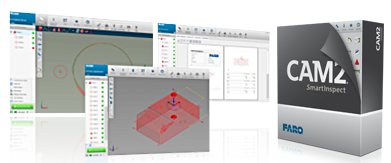Anleitung zur Deinstallation von FARO SmartInspect
Kurzanleitung
Hier ist alles aufgeführt, was Sie tun müssen. Klicken Sie auf die Links, um die Details anzuzeigen.
- Sichern Sie alle Dateien, die Sie behalten möchten.
- Deinstallieren Sie über die Microsoft Windows Systemsteuerung.
- Herunterladen und Ausführen desFARO® Clean Up Tool, Version 1.0.4.3, veröffentlicht am 16 März 2017
Übersicht
Die ordnungsgemäße Deinstallation von Software stellt sicher, dass alle FARO Dateien von Ihrem Computer entfernt werden und sorgt dafür, dass er mit maximaler Effizienz läuft.
Vorbereiten
Sehen Sie diese Tabelle durch, um einen erfolgreichen Abschluss sicherzustellen.
| Benötigte Zeit | 30 Minuten |
| Benötigte Fähigkeiten |
|
| Voraussetzungen |
|
Ausführliche Schritte
- Sichern Sie alle Dateien, die Sie aus den entsprechenden Verzeichnissen behalten möchten, bevor Sie die software deinstallieren.
- Für SmartInspect
.. \Benutzer\WindowsBenutzer\Dokumente\SmartInspect
- Für SmartInspect
- Deinstallieren Sie die Software über die Windows Systemsteuerung. Wählen Sie Start > Systemsteuerung > Deinstallieren eines Programmes> Entfernen> SmartInspect.
- Klicken Sie hier, um das FARO Bereinigungstool (Cleanup Tool) herunterzuladen und zu installieren.
- Führen Sie das Bereinigungstool (Cleanup Tool) aus, indem Sie zu Start > Programme > FARO > FARO Cleanup Tool gehen. Das Tool entfernt Dateien, Registry Einträge und Profile, die nach der Deinstallation der Software verbleiben können, vollständig.

Stichwörter:
Deinstallation, Deinstallierer, bereinigen, reghost, regedit, re-image, reinstallieren, Bereinigungstool (Cleanup Tool)